
La pila ELK se conoce como Elastic Stack y es una colección de tres software de código abierto, es decir, Elasticsearch, Kibana y Logstash. La pila ELK se utiliza para buscar, analizar y visualizar un gran volumen de datos.
Beats es una herramienta importante para mejorar la capacidad de Elasticsearch. Así que tenemos cuatro componentes principales que se pueden descargar y usar gratis:
- Elasticsearch:el motor de búsqueda distribuido almacena los datos recopilados
- Logstash:el componente de procesamiento de datos envía los datos a Elasticsearch
- Kibana:la GUI web se usa para buscar y visualizar registros
- Beats:el complemento ligero se usa para agregar datos de diferentes flujos de datos
Este tutorial seguirá los pasos para instalar la pila ELK en Ubuntu 20.04.
Instalar Java
Para instalar la pila ELK, debe instalar Java en su máquina Ubuntu con el siguiente comando:
$ sudo apt install openjdk-8-jdkVerificando que Java se ha instalado correctamente:
$ java -versionSalida:
openjdk version "1.8.0_275"
OpenJDK Runtime Environment (build 1.8.0_275-8u275-b01-0ubuntu1~20.04-b01)
OpenJDK 64-Bit Server VM (build 25.275-b01, mixed mode)
Instalar Nginx
El panel de Kibana requiere que el servidor web Nginx esté instalado en su máquina. Usó Nginx como proxy inverso.
Para instalar Nginx con el siguiente comando:
$ sudo apt install nginxInstalar y configurar Elasticsearch
Para instalar Elasticsearch, debe agregar su repositorio a su lista de fuentes de Ubuntu 20.04.
Importar clave GPG:
$ wget -qO - https://artifacts.elastic.co/GPG-KEY-elasticsearch | sudo apt-key add -Luego, instale apt-transport-https:
$ sudo apt install apt-transport-httpsAgregar repositorio de Elasticsearch:
$ echo "deb https://artifacts.elastic.co/packages/7.x/apt stable main" | sudo tee –a /etc/apt/sources.list.d/elastic-7.x.listAhora, puede instalar Elasticsearch:
$ sudo apt update
$ sudo apt install elasticsearch
El archivo de configuración de Elasticsearch se encuentra en /etc/elasticsearch/elasticsearch.yml
Usa tu editor favorito y modifícalo de la siguiente manera:
Descomentar líneas:
network.host: localhosthttp.port: 9200
Agrega la siguiente línea en Discovery sección:
discovery.type: single-node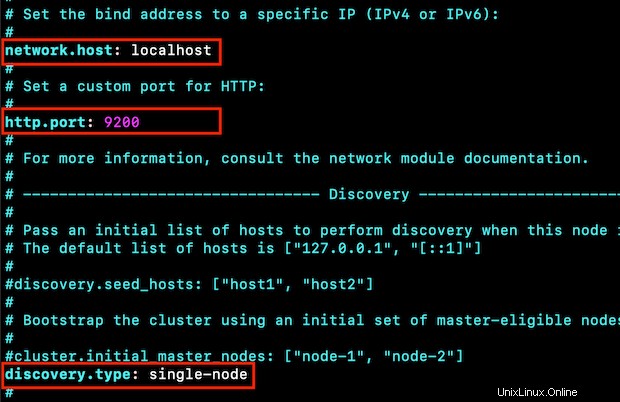
Inicie el servicio Elasticsearch ejecutando:
$ sudo systemctl start elasticsearch.serviceHabilite el servicio Elasticsearch para que comience en el arranque, escriba:
$ sudo systemctl enable elasticsearch.service
Verifique que Elasticsearch se esté ejecutando y escuchando en el puerto 9200 :
$ curl -X GET "localhost:9200"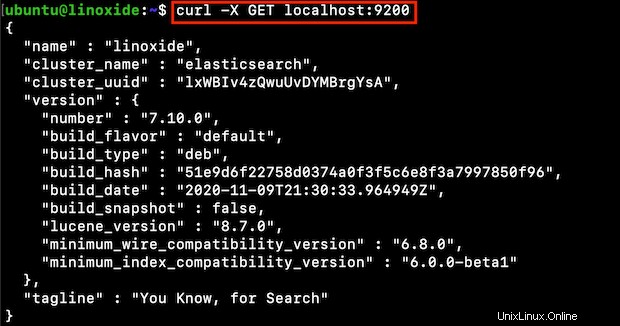
Instalar y configurar Kibana
Para instalar Kibana, ejecute el siguiente comando:
$ sudo apt install kibanaUna vez finalizada la instalación, abra el archivo de configuración de Kibana:
$ sudo vim /etc/kibana/kibana.ymlDescomente estas líneas:
server.port: 5601
server.host: "localhost"
elasticsearch.hosts: ["http://localhost:9200"]
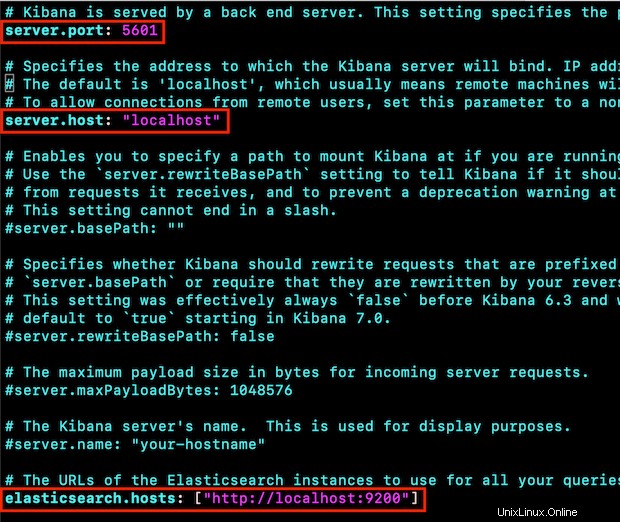
Inicie el servicio Kibana y haga que se inicie en el arranque:
$ sudo systemctl start kibana
$ sudo systemctl enable kibana
Para acceder al Panel de control de Kibana, debe permitir el tráfico en el puerto 5601 :
$ sudo ufw allow 5601/tcp
Ahora, podemos acceder a Kibana Dashboard en http://localhost:5601
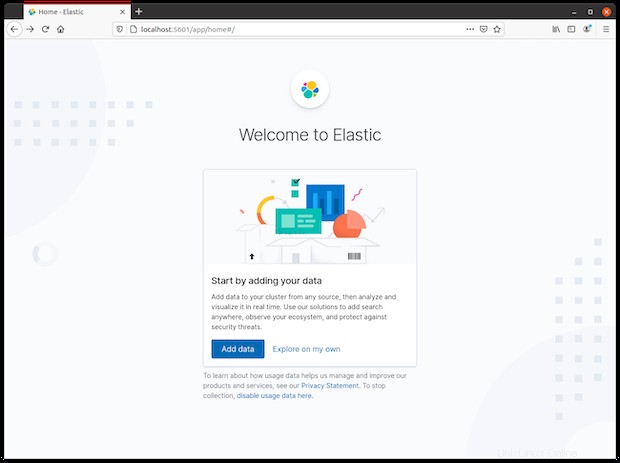
Instalar y configurar Logstash
Para instalar Logstash, ejecute el comando de la siguiente manera:
$ sudo apt install logstashInicie el servicio Logstash y haga que se inicie en el arranque:
$ sudo systemctl start logstash
$ sudo systemctl enable logstash
Verificando que el servicio Logstash se está ejecutando:
$ sudo systemctl status logstash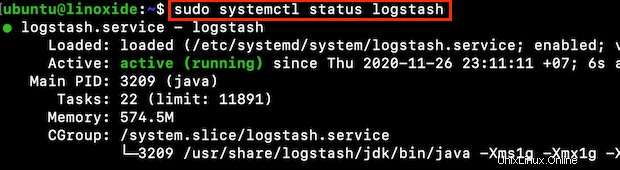
Todos los archivos de configuración de Logstash se encuentran en /etc/logstash/conf.d/ . Según nuestro propio caso de uso, configure INPUT , FILTERS , OUTPUT tuberías.
Instalar y configurar Filebeat
Para instalar Filebeat, ejecute el siguiente comando:
$ sudo apt install filebeatUna vez completada la instalación, configure Filebeat editando su archivo de configuración:
$ sudo vim /etc/filebeat/filebeat.ymlEn la sección Salida de Elasticsearch, comentemos las siguientes líneas:
#output.elasticsearch:
# Array of hosts to connect to.
#hosts: ["localhost:9200"]
Luego, elimine el comentario de estas líneas en la sección de resultados de Logstash:
output.logstash:
hosts: ["localhost:5044"]
A continuación, debe habilitar el módulo del sistema Filebeat:
$ sudo filebeat modules enable systemLuego, cargue la plantilla de índice:
$ sudo filebeat setup --index-management -E output.logstash.enabled=false -E 'output.elasticsearch.hosts=["localhost:9200"]'
Inicie el servicio Filebeat y haga que se inicie en el arranque:
$ sudo systemctl start filebeat
$ sudo systemctl enable filebeat
Conclusión
La pila ELK es una herramienta realmente poderosa para centralizar datos. Este tutorial ha pasado por todos los pasos de instalación y configuración de la pila ELK en su Ubuntu 20.04.
Gracias por leer y por favor deje su sugerencia en la sección de comentarios a continuación.